Modo per configurare il codice di monitoraggio di Google Analytics in WordPress
Pubblicato: 2021-08-03
È difficile immaginare una connessione più forte di WordPress+Google. Se gestisci un sito Web basato su WordPress, è necessario associarlo a Google Analytics. E mentre ci sono diversi metodi per integrare la funzionalità di Google Analytics nel tuo sito, oggi ci concentreremo principalmente sull'aggiunta e la configurazione del codice di monitoraggio di Google Analytics in WordPress .
A volte i proprietari di siti Web spendono tutto il loro tempo e ciò che possiedono per indirizzare quanto più traffico possibile verso i loro siti Web, ma non riescono a monitorare il successo della loro impresa.
Ma la verità è che tenere traccia dell'intero processo, capire il comportamento dei tuoi visitatori web, i canali attraverso i quali sono atterrati sul tuo sito, il tempo che trascorrono su di esso è altrettanto importante se vuoi avere risultati stabili nel prossimo futuro.
È qui che Google Analytics arriva come una vera magia per i proprietari di siti Web WordPress. Ti fornirà tonnellate di informazioni e dati utili che mostrano come il tuo pubblico interagisce con il tuo sito Web in generale e nel momento stesso.
Come accennato di seguito, ci sono diversi modi per collegare il tuo sito a Google Analytics. Uno di questi è aggiungere e configurare il codice di monitoraggio di Google Analytics in WordPress . A prima vista, questo metodo può sembrare in qualche modo complicato soprattutto per i principianti, poiché ha a che fare con poca codifica.
Ma se continui a leggere il nostro articolo, troverai diversi passaggi da seguire e riuscire ad aggiungere il codice di monitoraggio necessario direttamente al tema utilizzato dal tuo sito web. Credici, tutti i tuoi sforzi saranno ripagati!
Aggiungi il codice di monitoraggio di Google Analytics in WordPress
Passaggio 1. Crea un account Google:
Naturalmente, per iniziare con Google Analytics, è necessario disporre di un account Google. Se ne hai già uno, accedi semplicemente al tuo account e passa al passaggio successivo.
Passaggio 2. Accedi a Google Analytics:
Il passaggio successivo consiste nell'accedere a Google Analytics seguendo il collegamento sopra. Scegli il tuo indirizzo gmail e accedi.
Passaggio 3. Trova il codice di monitoraggio:
Una volta effettuato l'accesso a Google Analytics, dovrai trovare un codice di monitoraggio da aggiungere manualmente al tuo sito.
Vai all'area di amministrazione nella barra delle applicazioni di sinistra all'interno di Google Analytics, dove troverai 3 colonne di impostazioni di amministrazione. Trova "Informazioni di monitoraggio" nella colonna centrale (colonna della proprietà) e quindi scegli "Codice di monitoraggio".
Passaggio 4. Copia il codice di monitoraggio:
Ora puoi ottenere il tuo ID di monitoraggio univoco insieme al codice di monitoraggio di Universal Analytics nella sezione "Monitoraggio del sito web". Copia il codice di tracciamento per intero.
Passaggio 5. Vai alla dashboard di amministrazione di WP e aggiungi il codice di monitoraggio di Google Analytics in WordPress:
Accedi alla tua area di amministrazione e vai su Aspetto, Editor. Sulla destra dello schermo, puoi vedere i file del sito come Theme Footer (footer.php), Theme Functions (functions.php), Theme Header (header.php). Ciascuno di questi codici di file verrà visualizzato al centro dello schermo.
Con ogni probabilità, potresti voler aggiungere il codice di monitoraggio di Google Analytics in WordPress nel modo in cui viene tracciato l'intero sito Web e non alcune pagine di esso. Quindi, il file di cui avrai bisogno è header.php.
Apri il file e incolla il codice precedentemente copiato dopo il tag. Una volta aggiunto il codice, aggiorna il file e salvalo.
Finito! Ora hai finito con l'aggiunta del codice di monitoraggio di Google Analytics in WordPress .
Passaggio 6. Attendi che il monitoraggio di Google funzioni:
Google ti consiglia di attendere 24-48 ore prima di fidarti di qualsiasi informazione di dati che troverai nel tuo sito web. Quindi devi aspettare 1-2 giorni prima di seguire il tracciamento del tuo sito.
Ma quello che puoi fare a questo punto è controllare se è stata stabilita la connessione desiderata tra Google Analytics e il tuo sito Web WordPress per essere sicuro che Google inizi a monitorare il sito presto.
Torna alla pagina Codice di monitoraggio di Google Analytics e trova "Aggiornamento stato" a destra dell'ID monitoraggio. Fare clic su "Invia traffico di prova" per verificare se la connessione è impostata. Il tuo sito verrà aperto in una piccola finestra.
Se tutto è a posto, l'account Google Analytics si aggiornerà per mostrare 1 utente attivo. Il processo potrebbe richiedere fino a un minuto, quindi dovrai aspettare un po'.
Nota. Prima di modificare i file del tuo tema, assicurati di aver creato il tema figlio per il tuo sito Web WordPress. Quindi, prima di aggiungere il codice di monitoraggio di Google Analytics al tuo sito, assicurati di avere già creato un tema figlio.

Aggiungi il codice di monitoraggio di Google Analytics in WordPress con un plug-in:
1. Iniezioni di testa, piè di pagina e post:
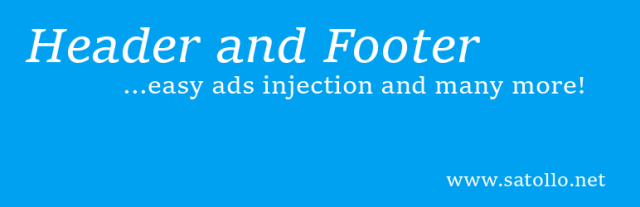
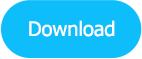
Se non vuoi aggiungere manualmente il codice di monitoraggio e stai cercando un plug-in che lo faccia al tuo posto, Head, Footer e Post Injections sono ciò di cui hai bisogno.
Tutto quello che devi fare è copiare il codice da Google Analytics e incollarlo dove necessario con l'aiuto di questo plugin. Per quanto riguarda la parte tecnica, il plugin farà il lavoro da solo. Il vantaggio di Head, Footer e Post Injections è che sei libero di cambiare il tuo tema WP ogni volta che vuoi senza perdere i codici aggiunti.
2. Inserisci il codice di monitoraggio di Google Analytics:
Un altro utile plugin per rendere il processo di aggiunta del codice di monitoraggio GA al tuo sito si chiama Inserisci il codice di monitoraggio di Google Analytics. Copia semplicemente il tuo ID di monitoraggio di Universal Analytics da Google Analytics e incollalo in Impostazioni, Google Analytics, ID di monitoraggio.
Salva le impostazioni e lascia che il plugin inserisca il codice per tracciare e analizzare i visitatori del tuo sito WP.
Iniziamo con il passaggio più importante, assicurati di scegliere WordPress come piattaforma per il tuo sito Web e seleziona uno dei tanti temi WordPress disponibili; dai un'occhiata ad alcuni dei nostri temi gratuiti e premium per avere un'idea migliore di ciò che è disponibile.
Dal momento che stai solo pianificando di configurare il tuo sito Web, ci sono alcune cose che devi sapere: avere Google Analytics in atto ti consentirà di tenere traccia delle metriche correnti del tuo sito Web e ti consentirà di valutare chi ha visitato il tuo sito Web e anche ottenere una lettura sulla loro posizione attuale.
Ecco perché è essenziale per te assicurarti di configurare il codice di monitoraggio di Google Analytics in WordPress; questo ti consentirà di monitorare tutto il traffico in entrata e persino di determinare da dove proviene il traffico e di modificare di conseguenza la tua strategia di marketing.
Il processo per impostare il codice di monitoraggio di Google Analytics in WordPress è abbastanza semplice; dovresti riuscire a farlo in pochi minuti.
Naturalmente, potresti chiederti se vale la pena dedicare tempo e sforzi per configurare il codice di monitoraggio di Google Analytics in WordPress. Immagina questo, hai una strategia di marketing in atto, hai una campagna di parole pubblicitarie e finalmente stai ricevendo un po' di traffico.
Va tutto bene, ma come faresti a sapere quanto stai andando bene, davvero? Riesci a calcolare il traffico in entrata?
Sai da dove provengono o come risultato della strategia di marketing che hai messo in atto? Se hai risposto negativamente a tutto quanto sopra o anche ad alcuni, allora devi sapere che avere Google Analytics in atto può aiutarti a farlo e molto altro ancora.
Continua a leggere per sapere come installare lo stesso in pochi semplici passaggi.
• Crea un account Google: la prima cosa che devi fare è creare un account Google; utilizzerai lo stesso per più scopi e imposterai il tuo ID e-mail, sarà il tuo ID e-mail principale.
• Google Analytics: mantieni il tuo account Google aperto e accedi a Google Analytics; una volta effettuato l'accesso, vai all'area di amministrazione e dovresti imbatterti in tre colonne in cui dovresti trovare le "informazioni di tracciamento".
Ora seleziona "codice di monitoraggio" e questo dovrebbe fornirti più scelte e, a questo punto, scegli il monitoraggio del sito Web per quello che ti serve. Devi copiare il codice di tracciamento per intero; evidenzia semplicemente la sezione e premi Cntrl + C e questo dovrebbe fare il trucco.
• WordPress: ora accedi al tuo account WordPress e vai su amministratore, quindi su aspetto, editore. Questo dovrebbe visualizzare diversi elementi sulla destra, incluso il piè di pagina, insieme a funzioni e intestazione; anche il codice per questi verrebbe visualizzato.
Tutto quello che devi fare è aprire il file di intestazione con il codice di intestazione e aggiungere il codice di tracciamento copiato e il gioco è fatto. Ricordati di cliccare su aggiorna e salvare il file richiesto, ora hai aggiunto con successo Google Analytics per tracciare tutte le tue pagine.
Con Google Analytics in atto, dovresti essere in grado di modificare e ottimizzare la tua strategia di marketing in modo da poter ottenere un vantaggio sulla concorrenza.
Riassumendo:
Ci auguriamo che questo articolo ti abbia aiutato a capire come aggiungere e configurare il codice di monitoraggio di Google Analytics in WordPress . Ciò contribuirà sicuramente a un monitoraggio più fruttuoso del tuo sito e dei suoi visitatori per vedere le pagine più popolari, il tempo che le persone trascorrono sul tuo sito, le visualizzazioni di pagina e la frequenza di rimbalzo, la panoramica sociale, il benchmarking e altro ancora.
